A lassú iPhone 13 felgyorsítása
Az iPhone 13 új A15 Bionic lapkakészletekkel érkezett, amelyek megdöntik az összes korábbi sebességrekordot, és az okostelefonok abszolút legjobb teljesítményét ígérik. Ön mégis itt van, és arról olvas, hogyan gyorsíthatja fel lassú iPhone 13-át, mert ahogy a sors úgy akarja, a legújabb és legjobb iPhone 13 lassan fut. Miért lassú az iPhone 13? Hogyan lehet felgyorsítani az iPhone 13-at?
A legújabb Apple-eszköznek nem szabad lassan futnia. Néhány tényező hozzájárulhat a lassú iPhone 13 működéséhez, és itt van 5 módszer a lassú iPhone 13 felgyorsítására.
- I. rész: Indítsa újra az iPhone 13-at az iPhone 13 felgyorsításához
- II. rész: Zárja be a nem kívánt háttéralkalmazásokat az iPhone 13 felgyorsításához
- III. rész: Tisztíts meg helyet iPhone 13-on egyetlen kattintással

- IV. rész: Távolítsa el a nem kívánt widgeteket az iPhone 13 felgyorsításához
- V. rész: Állítsa vissza az iPhone 13 gyári beállításait
- VI. rész: Összegzés
I. rész: Indítsa újra az iPhone 13-at az iPhone 13 felgyorsításához
Az operációs rendszerek világában a kezdetektől fogva az újraindítás sok problémát megold. Kifejezetten vicces, ahogy ez működik és megoldja a dolgokat, de tény, hogy egyszerűen működik, ilyen a technológia. Tehát, ha az új iPhone 13 lassúnak érzi magát, az első dolga, hogy újraindítsa, és ellenőrizze, hogy ez megoldja-e a sebességgel kapcsolatos problémát. Az Apple iPhone újraindítása korábban egyszerű volt, de most úgy tűnik, hogy minden más iterációban kissé eltérő módon lehet újraindítani. Hogyan lehet újraindítani az iPhone 13-at? Itt van, hogyan:
Lépés 1: Nyomja meg és tartsa lenyomva az iPhone bal oldalán található bármelyik hangerőgombot és az iPhone jobb oldalán található oldalsó gombot (bekapcsológombot).
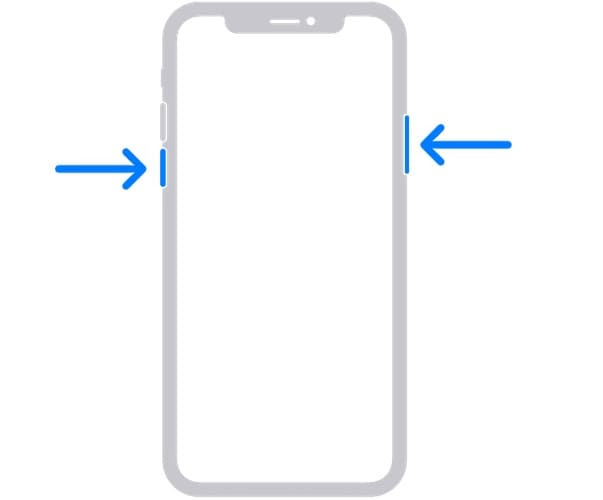
Lépés 2: Amikor megjelenik a tápfeszültség csúszka, engedje el a gombokat, és húzza el a csúszkát az eszköz kikapcsolásához.
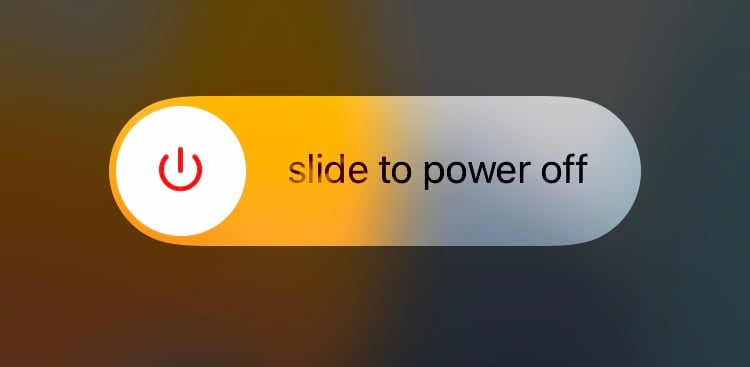
Lépés 3: Várjon néhány másodpercet, amíg az eszköz teljesen kikapcsol, várjon még néhány másodpercet, majd kapcsolja be újra az eszközt az eszköz jobb oldalán található bekapcsológomb (oldalsó gomb) megnyomásával.
A fentiek kíméletes módja az iPhone 13 újraindításának. Létezik egy kemény újraindítási módszer is, amelyet akkor használnak, ha ez a módszer nem működik. Ezt a módszert akkor is használhatja, ha lassú iPhone 13-mal dolgozik. Ez a módszer az eszköz automatikus kikapcsolását és újraindulását eredményezi (annak ellenére, hogy a tápfeszültség csúszka látható). Így kényszerítheti az iPhone 13 újraindítását:
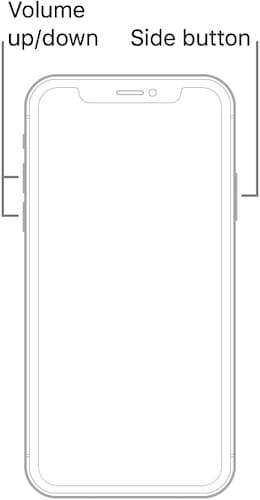
Lépés 1: Nyomja meg az iPhone 13 hangerőnövelő gombját, és engedje el.
Lépés 2: Nyomja meg a hangerő csökkentő gombot, és engedje el.
Lépés 3: Nyomja meg az oldalsó gombot (bekapcsológombot) az eszköz jobb oldalán, és tartsa lenyomva, amíg az eszköz automatikusan újraindul, és meg nem jelenik az Apple logó. Ezután engedje el a gombot.
Ez az iPhone kényszerített újraindítását okozza, és néha felgyorsíthatja a lassú iPhone 13-at.
II. rész: Zárja be a nem kívánt háttéralkalmazásokat az iPhone 13 felgyorsításához
Az iOS inkább a memóriaoptimalizálásáról híres. Következésképpen a felhasználók nem gyakran találkoznak olyan problémákkal az iOS rendszerben, amelyek a háttérfolyamatokhoz kapcsolódnak. Az alkalmazások viszont különböző labdajátékok. Alkalmazások milliói vannak az App Store-ban, és bár az Apple állítólag ellenőrzi az alkalmazásokat, mielőtt kiadná őket a Store-ban, nem tudja teljesen garantálni, hogy az alkalmazások jól fognak működni az iPhone 13-on. Ha lassú iPhone 13-at tapasztal, akkor előfordulhat, hogy az alkalmazások miatt. Lehet, hogy a fejlesztő nem optimalizálta jól az iPhone 13 új hardveréhez, vagy előfordulhat, hogy az alkalmazásban olyan kód található, amely nem fut jól. Hogyan zárhatja be a nem kívánt alkalmazásokat a háttérben az iPhone 13 felgyorsítása érdekében?
Teljesen lehetséges, hogy nincs tudatában valaminek, amit App Switchernek hívnak az iPhone 13-on. Ne röhögtess, ez lehetséges, bármennyire is nehéz elhinni, mert ismeri az alkalmazásváltót. Sokan nem. Az App Switcher az alkalmazások közötti gyors váltáshoz iPhone-on, valamint az alkalmazások háttérből történő teljes bezárására is használható. Az iOS természetéből adódóan nem zárja be az alkalmazásokat, amikor ujját csúsztatva a kezdőképernyőre lép. Önállóan kezeli az alkalmazásokat a háttérben, és általában elég jól végzi a feladatát ahhoz, hogy a legtöbb ember nem tudja, hogy létezik App Switcher. Csak akkor érintik meg a használni kívánt alkalmazást a Kezdőképernyőről, amikor akarják, és az Apple legtöbbször így szeretné, hogy a felhasználók az iPhone-t használják.
Az alábbi módon használhatja az Alkalmazásváltót az összes jelenleg nem használt alkalmazás bezárásához az iPhone 13 felgyorsítása érdekében:
Lépés 1: Az Alkalmazásváltó aktiválásához húzza felfelé az ujját a kezdőképernyő aljáról. Így néz ki:
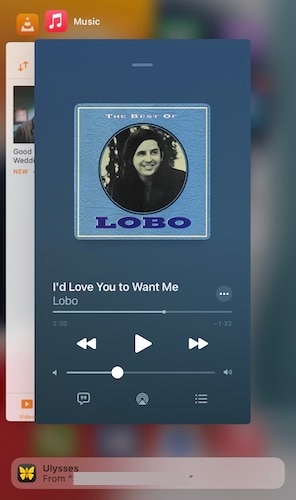
Lépés 2: Most ne zavarja magát, és csak pöccintsen fel minden alkalmazást, hogy teljesen bezárja és eltávolítsa őket a rendszermemóriából, amíg az utolsó alkalmazást be nem zárják, és az alkalmazásváltó automatikusan vissza nem tér a kezdőképernyőre.
Ez azt jelenti, hogy eltávolítja az összes alkalmazást a memóriából, ezáltal felszabadítja a memóriát, és levegőt ad a rendszernek. Ez segíthet felgyorsítani iPhone 13 készülékét, ha váratlan lassúságot tapasztal.
Az összes alkalmazás bezárása után várjon egy-két percet, majd indítsa újra az eszközt, akár a szokásos módon, akár kemény újraindítási módon. Ellenőrizze, hogy az eszköz visszatér-e a sebességhez.
III. rész: Hely takarítása az iPhone 13-on a DrFoneTool – Data Eraser (iOS) segítségével
Az iPhone 13 teljes 128 GB-os alaptárhellyel érkezik. Ebből a felhasználók általában valamivel több mint 100 GB-ot kapnak a használatukért, a többit a rendszer a legjobb esetben elhasználja. A rendszer szükség szerint több tárhelyet is igénybe vehet. Meglepődne, milyen gyorsan töltheti fel ezt a 100 GB-ot, ha szeretne videózni az iPhone 13-mal. A 4K-s videók gyorsan megesznek 100 GB-ot reggelire, és nem is tudná, hogyan történt ez. A tárolók természetüknél fogva lelassulnak, amikor megközelítik kapacitásukat. Tehát, ha 97 GB-nál ül egy 100 GB-os lemezen, lassúságot tapasztalhat, mert a rendszer működése nehézségekbe ütközhet a tárhely hiánya miatt.
De nem törölhetjük ki az emlékeinket, ugye? Az egyetlen másik lehetőség, ha valaki azt gondolná, a kéretlen fájlok törlése. De ez az iOS, nem az Android, ahol tisztább alkalmazásokkal eltávolíthatja a szemetet az eszközről. Valójában az App Store-ban minden olyan alkalmazás, amely azt ígéri, hogy eltávolítja a szemetet az iPhone-ról, a legjobb esetben is placebo-munkás. Az Apple egyszerűen nem biztosítja, hogy az alkalmazások ezt megtegyék az iPhone-on.
Ezt azonban megteheti az iOS rendszeren kívülről, a számítógépéről, ha megfelelő eszközökkel rendelkezik. Lépjen be a DrFoneTool – Data Eraser (iOS) eszközbe, amely segít megtisztítani eszközét és helyet szabadítani fel iPhone 13-án, megszabadulni a szeméttől, és új szintre gyorsítani iPhone 13-át.
Így használhatja a DrFoneTool – Data Eraser (iOS) eszközt a kéretlen fájlok eltávolítására, a lemezen a legtöbb helyet foglaló fájlok kiderítésére, és szükség esetén törlésére, valamint a fényképek tömörítésére és exportálására az iPhone készüléken.

DrFoneTool – Data Eraser (iOS)
Egy kattintással törölheti a kéretlen fájlokat a lassú iPhone 13 felgyorsítása érdekében.
- Egyszerű, átkattintható folyamat.
- Szelektíven törölheti az iOS SMS-eket, névjegyeket, híváselőzményeket, fényképeket és videókat stb.
- Harmadik féltől származó alkalmazások 100%-os törlése: WhatsApp, LINE, Kik, Viber stb.
- Kiválóan működik iPhone, iPad és iPod touch készülékekkel, beleértve a legújabb modelleket és a legújabb iOS verziót is!

Lépés 1: Töltse le és telepítse a DrFoneTool programot számítógépére.
Lépés 2: Csatlakoztassa iPhone 13-át a számítógépéhez, és indítsa el a DrFoneTool-t.
Lépés 3: Indítsa el a Data Eraser modult.

Lépés 4: Válassza a Hely felszabadítása lehetőséget.
Lépés 5: Válassza a Levélszemét-fájlok törlése lehetőséget.

Lépés 6: A vizsgálat befejezése után látni fogja az összes szemetet, amelyet a DrFoneTool – Data Eraser (iOS) észlelt az iPhone 13-on. Most kiválaszthatja az összes tisztítani kívánt elemet, és a folyamat elindításához kattintson a Tisztítás gombra.
Újra kell indítania az eszközt, hogy újrakezdje, szó szerint, és megtapasztalja a DrFoneTool – Data Eraser (iOS) által az iPhone 13-mal szerzett tapasztalataihoz hasonló különbséget.
IV. rész: Távolítsa el a nem kívánt widgeteket az iPhone 13 felgyorsításához
Tudni kell, hogy az iPhone-on teljesen minden helyet foglal, akár a tárolóban, akár a rendszermemóriában. Az iOS legújabb őrülete a kütyü, és előfordulhat, hogy egy túl sok widgete van az iPhone 13-on, ami sok rendszermemória elhasználódását okozza a widgetekben, ami lelassítja az iPhone 13 működését. Az iPhone 13 4 GB RAM-mal érkezik. Az Android készülékek ehhez képest legalább 6 GB-ot tartalmaznak az elfogadható alapeszközön, és 8 GB-ot és 12 GB-ot a középkategóriás és zászlóshajók esetében. Az Android világában 4 GB van fenntartva a legolcsóbb telefonok számára, amelyek általában az alacsony jövedelműek számára elérhetők, vagy ha olyan eszközt szeretnének, amelyet valamire nem használnának túl.
A widgetek felemésztik a memóriát, mert a memóriában maradnak, így működnek valós időben, huh! Célszerű minimálisra csökkenteni a widgeteket. Manapság minden alkalmazás kínál widgeteket, és előfordulhat, hogy kedvet kapsz ahhoz, hogy csak szórakozásból használd őket. Ennek a rendszer lassulása az ára, és valószínűleg ez az egyetlen, ami a legnagyobb mértékben hozzájárul az iPhone 13 lelassulásához.
Így távolíthatja el a kezdőképernyőről azokat a widgeteket, amelyekre egyszerűen nincs szüksége, így rendszermemóriát szabadíthat fel telefonja és egyéb célokra.
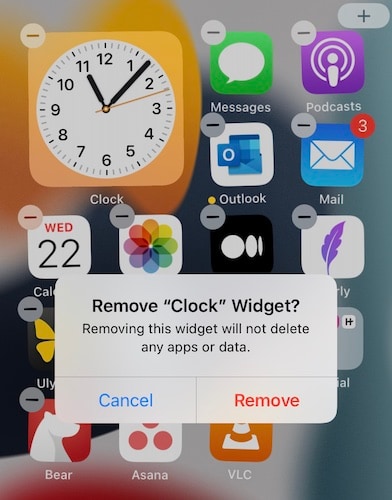
Lépés 1: A klasszikus Apple-mód szerint könnyen eltávolítható a widgetek iPhone-járól. Mindössze annyit kell tennie, hogy meg kell nyomnia a képernyőt bárhol a szabad helyen, és lenyomva tartja, amíg az ikonok elkezdenek zsonglőrködni.
Lépés 2: Érintse meg a mínusz jelet az eltávolítani kívánt widgeten, és erősítse meg az eltávolítást.
Ismételje meg ezt minden eltávolítani kívánt widgetnél. A szükségtelen widgetek eltávolítása után indítsa újra az eszközt az iPhone 13 felgyorsításához.
V. rész: Állítsa vissza az iPhone 13 gyári beállításait
Ha minden más nem sikerül, törölheti az összes beállítást és tartalmat iPhone 13-on, hogy visszaállítsa a gyári beállításokat, és újrakezdje, hogy felgyorsítsa iPhone 13-át. Kétféleképpen teheti meg, az Apple módszerével és a harmadik féltől származó módszerrel. amely nagyobb irányítást biztosít, és teljesen törli az adatait, így azok visszaállíthatatlanok lesznek, ha ki akarja adni iPhone 13-át.
Lépés 1: Indítsa el a Beállítások alkalmazást iPhone-ján.
Lépés 2: Görgessen le az Általános részhez.
Lépés 3: Görgessen le az Átvitel vagy Visszaállítás lehetőséghez.

Lépés 4: Válassza az Összes tartalom és beállítás törlése lehetőséget.

Általában erre a módszerre van szükség ahhoz, hogy iPhone-ját visszaállítsa a szállítási formára. Itt használhatja a második módszert is, a DrFoneTool – Data Eraser (iOS) segítségével az iPhone 13 teljes és biztonságos törléséhez a gyári beállításokra.
Állítsa vissza az iPhone 13 gyári beállításait a DrFoneTool – Data Eraser (iOS) segítségével
Így állíthatja vissza iPhone 13 készülékét a gyári beállításokra a DrFoneTool – Data Eraser (iOS) segítségével az iPhone 13 adatainak teljes törléséhez és személyes adatainak megőrzéséhez:
Lépés 1: Töltse le és telepítse a DrFoneTool-t.
Lépés 2: A DrFoneTool telepítése után csatlakoztassa az iPhone-t a számítógéphez.
Lépés 3: Indítsa el a DrFoneTool programot, és válassza ki a Data Eraser modult.

Lépés 4: Válassza az Összes adat törlése lehetőséget, és kattintson a Start gombra.
Lépés 5: A törlési művelet biztonsági szintjét 3 beállítás közül választhatja ki, az alapértelmezett a Közepes:

Lépés 6: A törlési művelet megerősítéséhez írja be a nulla számjegyet (0) hatszor (000 000) a mezőbe, majd kattintson az Erase Now gombra az eszköz teljes törlésének megkezdéséhez.

Lépés 7: Az iPhone teljes és biztonságos törlése után az alkalmazás megerősítést kér az eszköz újraindítása előtt. Kattintson az OK gombra a megerősítéshez, és indítsa újra az iPhone 13-at a gyári beállításokra.
VI. rész: Összegzés
Az iPhone 13 a valaha volt leggyorsabb iPhone, ehhez nem fér kétség. És mégis, megvan a lehetőség, hogy akaratlanul is térdre kényszerítsd. Ha sikerül ezt a figyelemre méltó teljesítményt elérnie, érdemes tudni, hogyan gyorsíthatja fel az iPhone 13-at, és megtudhat néhány tippet és trükköt, amelyek segítségével előmozdíthatja a dolgokat, ha az iPhone 13 lelassul. Néha megoldható egy egyszerű újraindítással, néha pedig teljesen vissza kell állítania az iPhone 13 gyári beállításait az újrakezdéshez. Ezekkel a tippekkel és trükkökkel rövid időn belül, a legkevesebb erőfeszítéssel felgyorsíthatja iPhone 13-át. A DrFoneTool – Data Eraser (iOS) segítségével időről időre megtisztíthatja az iPhone 13-ban lévő szemetet, hogy az iPhone 13 továbbra is olyan gyors maradjon, mint valaha.
Legfrissebb cikkek